Bár a Chromebookok hihetetlen akkumulátor-élettartam értékkel rendelkeznek, a Chrome operációs rendszerben nincsenek beépített mechanizmusok (pl. energiatakarékos mód, alacsony energiafogyasztású üzemmód stb.), amelyek segítenek meghosszabbítani az akkumulátor élettartamát. Ennek ellenére vannak módok a Chromebook funkcióinak és beállításainak módosítására az akkumulátorhasználat minimalizálása érdekében.
Ebben a cikkben 7 módszert ismertetünk, hogy miként takaríthatjuk meg az akkumulátort a Chromebookon. Megtudhatja továbbá, hogyan ellenőrizheti a Chromebook akkumulátorának állapotát, és más hasznos tanácsokat az akkumulátorok ápolására vonatkozóan.

1. Alacsonyabb kijelző fényerő és billentyűzet háttérvilágítás
A túl magas képernyő fényereje az akkumulátor lemerülésének, valamint az a modulok túlmelegedése és más akkumulátorral működő eszközök egyik fő oka. A Chromebook akkumulátorának élettartamának növelése érdekében tartsa a kijelző fényerejét a legalacsonyabb szinten, ahol a képernyő tartalma látható marad.
Nyomja meg a Fényerő legombot a Chromebook kijelző fényének csökkentéséhez. Vagy kattintson az értesítési területre, és mozgassa a fényerő csúszkát balra.

A billentyűzet háttérvilágításának kikapcsolása, különösen szabadban vagy megvilágított helyiségekben, szintén minimálisra csökkenti az akkumulátorfogyasztást. A billentyűzet háttérvilágításának csökkentéséhez nyomja meg az Alt+ Fényerő legombot.
2. A nem használt böngészőfülek bezárása
A Chrome-on és más böngészőkben meglátogatott webhelyek a Chromebook CPU-erőforrását, memóriaterületét és akkumulátor-üzemidejét használják fel, még akkor is, ha a fülek nincsenek megnyitva. Indítsa el a böngészőt, és zárja be a már nem szükséges weboldalakat vagy lapokat. Ha nem akarja elveszíteni a lapot, egyszerűen könyvjelzővel láthatja el a weboldalt.
Weboldal könyvjelzővel való ellátása a Chrome-ban és a Mozilla-ban A Firefox alkalmazásban nyomja meg a Ctrl+ Dbillentyűkombinációt, vagy válassza a címsávban a csillag ikont, majd válassza a Készlehetőséget.
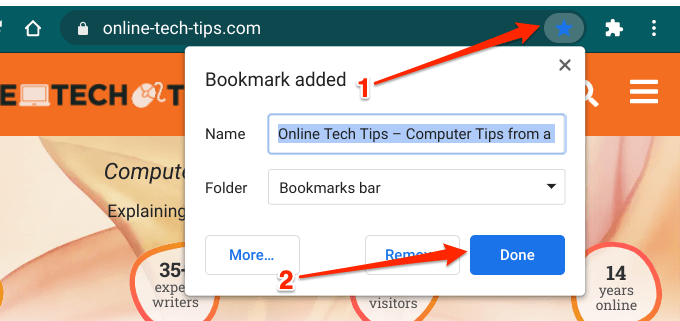
3. Szükségtelen alkalmazások bezárása
Ha túl sok alkalmazást nyit meg egyszerre, akkor a szokásosnál gyorsabban lemerül a Chromebook akkumulátora. Zárja be azokat az alkalmazásokat, amelyekre már nem használ, vagy amelyekre nincs szüksége; ezzel jelentősen csökkenti az akkumulátorfogyasztást. Érintse meg és tartsa lenyomva (vagy kattintson a jobb gombbal) egy alkalmazást a Chromebook polcára, majd válassza a helyi menü Bezárásparancsát.
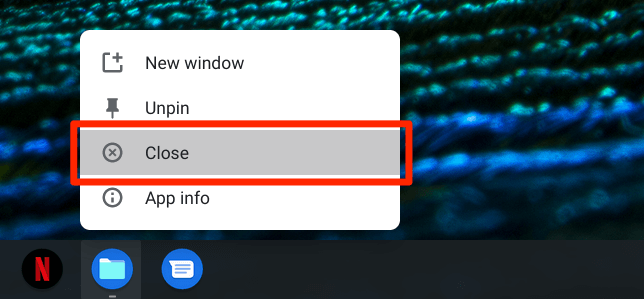
Alternatívaként nyomja meg a
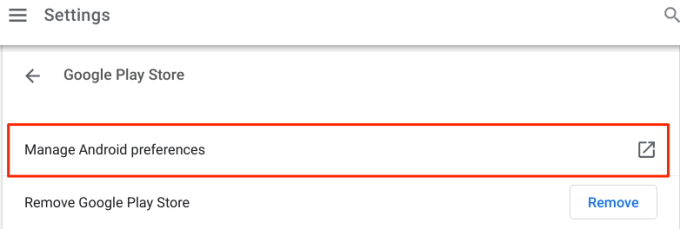
A Chrome OS elindítja a Beállítások alkalmazás új felületét; válassza az Alkalmazások és értesítéseklehetőséget, válassza az Összes alkalmazás megtekintéselehetőséget, majd válassza ki a bezárásra kényszeríteni kívánt alkalmazást.
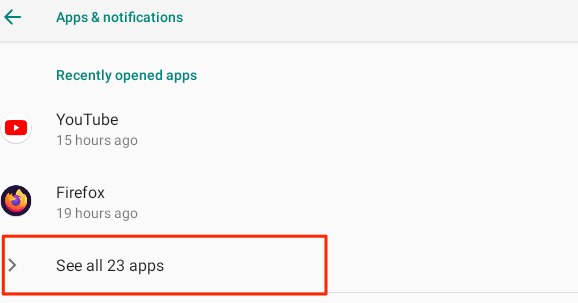
Válassza ki a Kényszerített leállításgomb, és az alkalmazás bezárásához válassza a OKlehetőséget a megerősítő üzenetben.
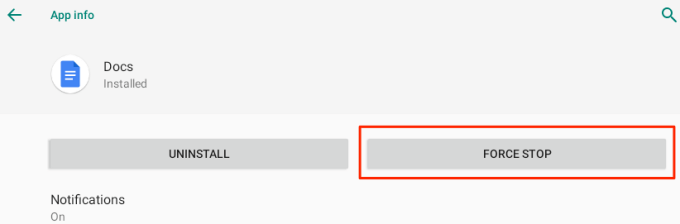
4. A Bluetooth letiltása
Ha folyamatosan engedélyezi a Bluetooth funkciót, Chromebookja aktívan keresi a közeli Bluetooth-eszközöket. Ez (negatív) díjat fog okozni az eszköz akkumulátorának élettartamában - bár hatása meglehetősen minimális. Ezért törekedjen arra, hogy a Bluetooth mindig le legyen tiltva, hacsak nincs szüksége rá.
Koppintson az Akkumulátor ikonraa képernyő bal alsó sarkában, majd érintse meg a Bluetooth ikonta kikapcsolásához. Alternatív megoldásként lépjen a Beállítások>Bluetoothlehetőségre, és kapcsolja ki a Bluetooth
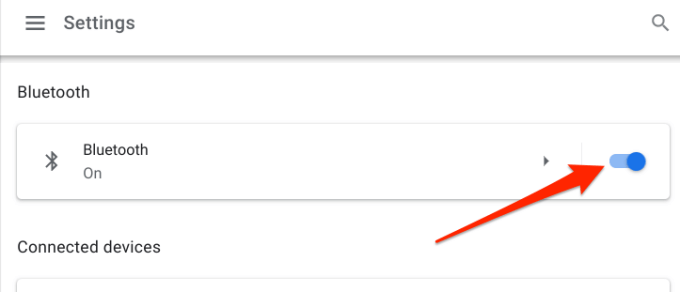
5 lehetőséget. A Wi-Fi kikapcsolása, ha nincs használatban
Ha nem csatlakozik vezeték nélküli hálózathoz, a Wi-Fi engedélyezésének engedélyezése esetén a Chromebook folyamatosan barangol az elérhető hálózatok után. Ez a véget nem érő tevékenység az eszköz akkumulátorát is lemeríti. Az akkumulátor kímélése érdekében tegye megszokottá a Wi-Fi kikapcsolását, amikor nem csatlakozik vezeték nélküli hálózathoz.
Nyissa meg a Beállításokalkalmazást, válassza az
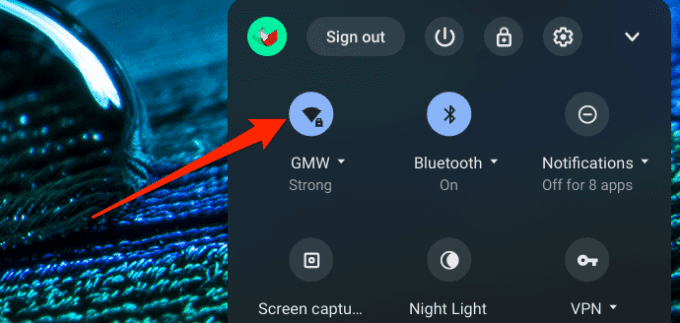
6. Húzza ki az USB-tartozékokat
Egyes külső eszközök (például okostelefonok, billentyűzet, egér stb.) Áramot merítenek a Chromebook USB-portjaiból. Az akkumulátor kímélése érdekében húzza ki az USB-vel működő kiegészítőket vagy eszközöket, amelyeket nem használ.
7. Ellenőrizze a fedélkezelési beállításokat
Nyissa meg a Chrome OS beállításait, és ellenőrizze, hogy Chromebookja alvó állapotba van-e állítva, amikor becsukja a fedelet. Ellenkező esetben a képernyő bekapcsolva marad és lemeríti a Chromebook akkumulátorát a háttérben.
Lépjen a Chromebook energiagazdálkodási menüjébe (Beállítások>Eszköz>Tápellátás), és válassza az „Alvás fedélként” lehetőséget. zárva van ”opciót. Ezenkívül győződjön meg arról, hogy a „Töltés közben” és az „Akkumulátor töltöttsége alatt” üresjárati opciók értéke Alvóvagy Kikapcsolja a kijelzőt.
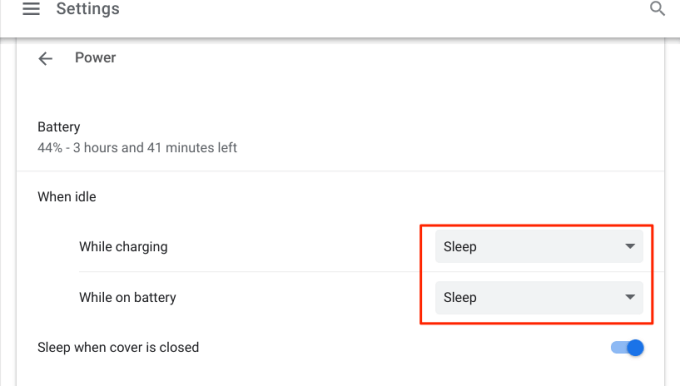
Bár mindkét lehetőség segít minimalizálni az akkumulátorhasználatot, a Chromebookot alvó állapotba állítja, amikor alapjáraton több akkumulátor-üzemidő takarítható meg lesz, mint hogy csak a képernyőt kapcsolja ki.
Mennyire erős A Chromebook akkumulátora?
Ha Chromebookjának akkumulátora továbbra is szokatlan tevékenységet tapasztal a fent említett akkumulátor-megtakarítási tippek végrehajtása után, az a sérült (vagy megromló) akkumulátor jele lehet. Kövesse az alábbi lépéseket a Crosh - a Chrome OS Command Shell környezetének használatához - a Chromebook akkumulátorának állapotának, kisütési sebességének és az akkumulátorral kapcsolatos egyéb mutatók ellenőrzéséhez.
1. A Crosh elindításához nyomja meg a Control+ Alt+ Tgombot a Chromebook asztalon vagy bármely alkalmazáson belül. Ez megnyit egy új Chrome fület, ahol hozzáférhet a Chrome OS héjhoz.
2. Gépelje be vagy illessze be az elem_tesztparancsot a terminálba, és nyomja meg az Bevitel. Vegye figyelembe az „Elemek állapota” ábrát.
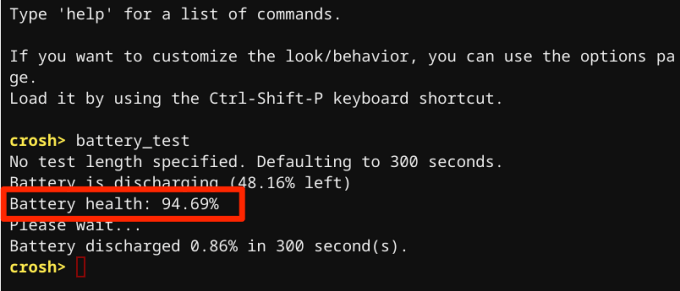
Általában a 80% -os (vagy magasabb) besorolás egészséges akkumulátort jelez. Ha az akkumulátor állapota 80% alatt van, akkor lehet, hogy ki kell cserélnie a Chromebook akkumulátorát. Vegye fel a kapcsolatot a Chromebook gyártójával az eszköz akkumulátorának vizsgálatához.
A Chromebook akkumulátorának megfelelő állapotának megerősítésének másik módja a ciklusszám ellenőrzése - a Chromebook akkumulátorának ürítésének száma. mielőtt teljesen feltöltötte. Írja be vagy illessze be az battery_firmware infoelemet a Chrome OS shellbe, és nyomja meg az Enterbillentyűt.
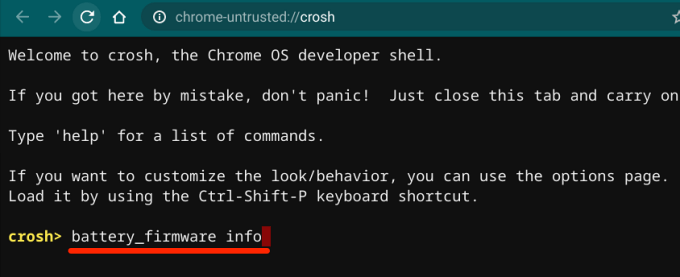
Vegye figyelembe a „Ciklusszám” sor ábráját.
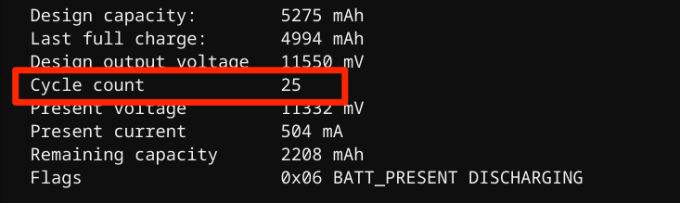
A tipikus lítium alapú akkumulátorok kb. 300-500 töltési ciklusok, mielőtt elérnék az élettartamukat, vagyis mielőtt a kapacitásuk csökkenni kezd.
Chromebook akkumulátor-gondozási tippek
Az egészséges akkumulátor egészséges Chromebook. A fent említett ajánlások mellett az alábbi gyakorlatok segítenek abban, hogy a lehető legtöbbet hozza ki Chromebookjának akkumulátorából.
1. Használjon hiteles töltőtartozékokat
Ha Chromebookját nem gyártmányú vagy hamis tartozékokkal tölti, az akkumulátor gyorsabban lemerül. Ennél is rosszabb, hogy a kiiktatható töltőtartozékok hosszú távon károsíthatják a Chromebook akkumulátorát és egyéb hardverkomponenseit.
Győződjön meg arról, hogy csak a Chromebookjával együtt szállított töltő tartozékokat (adapter, kábel stb.) Használja. -a doboz. Ha elveszíti a töltőt, vásároljon kompatibilis csereberendezést a hivatalos forgalmazóktól. Hasonlóképpen győződjön meg arról, hogy nem csatlakoztatja Chromebookját hibás áramforráshoz. Ez károsíthatja a töltő tartozékokat és az akkumulátort; használjon túlfeszültség-védő t, ha van ilyen.
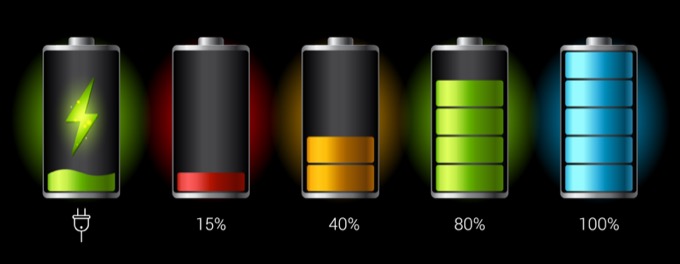
2. Tartsa Chromebookját hűvös körülmények között
A kutatások azt mutatják, hogy a túlmelegedett eszközök gyorsabban elveszítik az akkumulátor töltöttségét mint hűvös légköri körülmények között tárolt eszközök. Kerülje a Chromebook forró környezetben tartását - pl. közvetlen napfény, forró autók vagy fűtőnyílások közelében - hosszabb ideig. Ez gyorsabb akkumulátor-lemerülést eredményez, még akkor is, ha nem használja a Chromebookot.
Mentse a Chromebook akkumulátorát
Általában az akkumulátor kímélése a Chromebookon a dolgok (alkalmazások, külső kiegészítők) eldobása körül mozog. , billentyűzet háttérvilágítás, böngészőfülek stb.), amelyek nélkül is megteheti. Ha továbbra is problémákat tapasztal az akkumulátor lemerülésével, indítsa újra a Chromebookot, vagy frissítse a legújabb Chrome OS-re (lépjen a Beállítások>A Chrome OS névjegye>Frissítések keresése).
Ezenkívül a Chromebook zárolása, amikor nem használja, nagyszerű akkumulátor-megtakarítási gyakorlat. Csukja be a fedelet, vagy tartsa lenyomva a bekapcsológombot, és válassza a Zároláslehetőséget. Még jobb: kapcsolja ki, ha nagyon hosszú ideig nem használja.
Ha minden hibaelhárítási technika meghiúsul, és az akkumulátor lemerülésével kapcsolatos probléma továbbra is fennáll, a energiatakarékos (olvassa el: gyári visszaállítás) Chromebookját megoldhatja a hibát probléma. Mielőtt azonban ezt megtenné, vegye fel a kapcsolatot a Chromebook gyártójával, vagy keresse fel a közeli szervizközpontot.